インスタURLの貼り方を解説

引用: https://www.pakutaso.com/shared/img/thumb/TSURU1891A044_TP_V.jpg
インスタで気に入ったものを写真や動画にして投稿する際、URLを貼ってもリンクとして認識されないと困りますよね。ワンタッチでアクセスできるはずが、コピペする手間がかかります。

引用: https://www.pakutaso.com/shared/img/thumb/gunma-IMGL5980_TP_V.jpg
そんな問題にお悩みの方に、どこにURLを貼り付けるとリンクとして使えるのか、その貼り方をTwitterやストーリーなどと連携させる方法をご紹介します。また、自分のページのURLを確認する方法も。インスタを始め、他のアプリ利用者と繋がることで、自分が利用するインスタやブログなどへ誘導できますよ!
はじめに、自分が貼り付けたはずのURLがなぜリンクとして認識されないのか、その理由からご説明していきます。
インスタにURLを貼り付けても機能しない理由

引用: https://www.pakutaso.com/shared/img/thumb/BL006-copykudoku20140810_TP_V.jpg
インスタにURLを貼り付けるときは、「プロフィール」の「web」に貼り付けないときちんとリンクとして機能してくれないのです。つまり、自己紹介欄に貼り付けてもリンクとは認識してくれません。これまで、プロフィール画面で誘導したいページのURLを一字一句間違いないようにコピペしても飛べない状況だった人は一度試してみてください!

引用: https://www.pakutaso.com/shared/img/thumb/3junP2A1874_TP_V.jpg
ちなみに、投稿画面にURLを貼っても、同じように飛べないので注意してください。ただ、インスタのアカウント名はリンクとして機能するので、マイページへの誘導が便利です。この点については後の項で詳しくお伝えします。
インスタで自分のURLを確認する方法
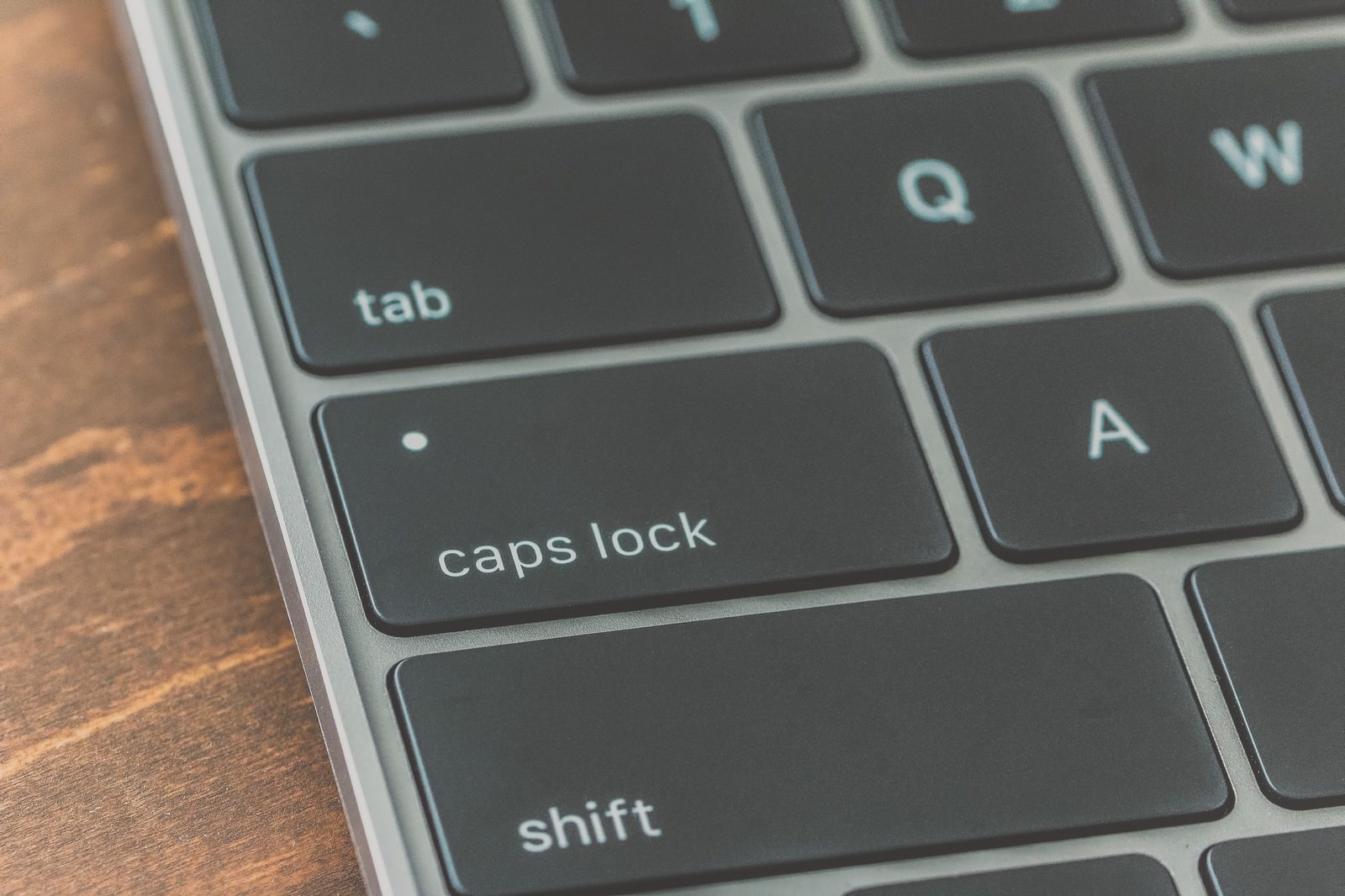
引用: https://www.pakutaso.com/shared/img/thumb/PAK135151342_TP_V.jpg
インスタ初心者やあまりwebに詳しくない方は、いきなり自分のページのURLといわれても、確認方法に迷う人もいると思いますので、確認の仕方から貼り方までご紹介します。

引用: https://www.pakutaso.com/shared/img/thumb/iPhonexIMGL6606_TP_V.jpg
➀URLの確認はプロフィール情報が記されたページの「プロフィールを編集」を押すと、名前が表示されます。
➁それを「https://www.instagram.com/名前はここにペースト」に貼ると完成です。
➂貼り方は先ほど名前を確認したページにある「web」に完成したURLを貼り付けて、完成を押してできあがり。
手順にすれば3段階になり、意外と簡単にできるのではないでしょうか。
インスタURLの貼り方➀Twitter
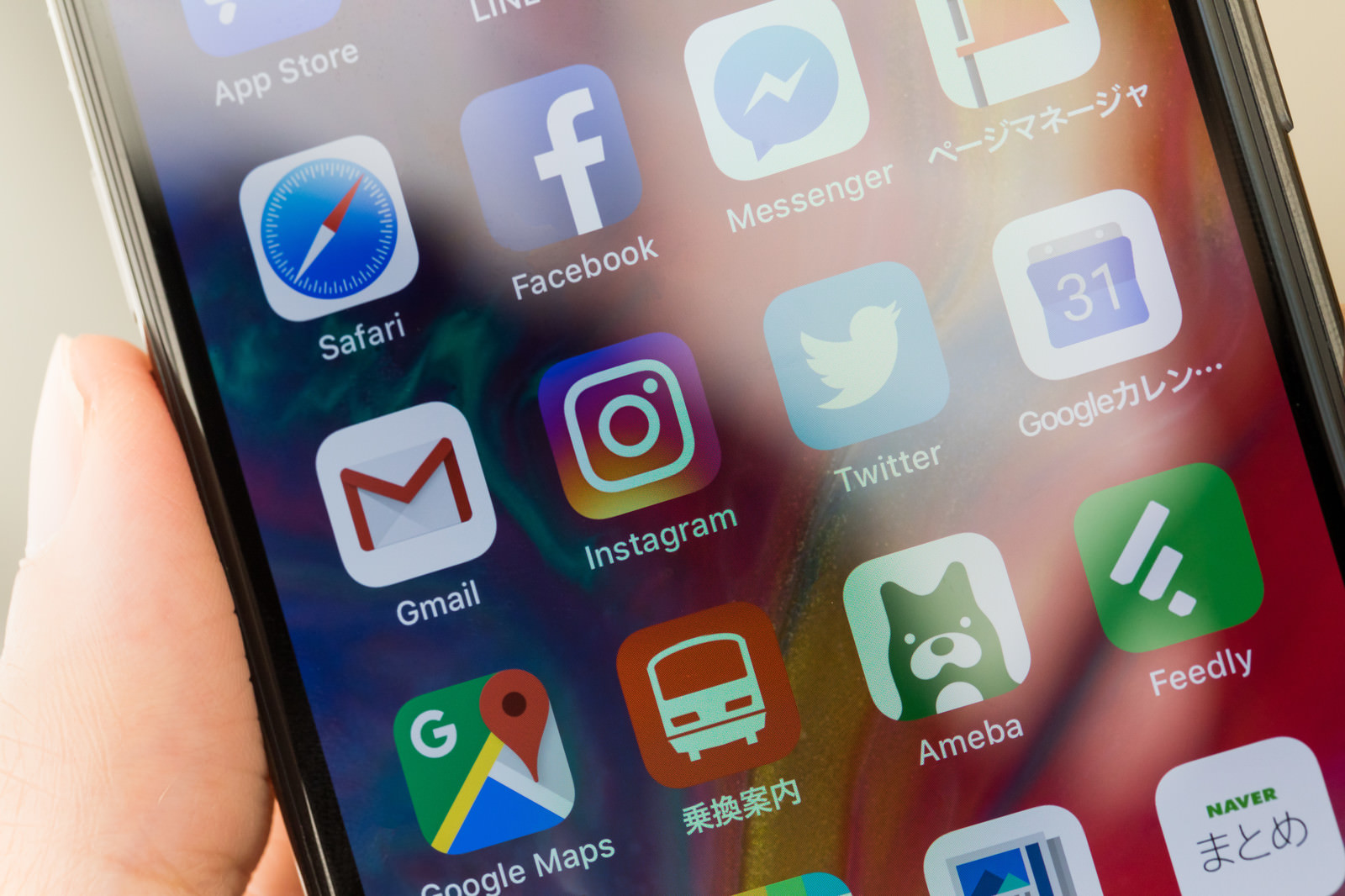
引用: https://www.pakutaso.com/shared/img/thumb/snsIMGL4199_TP_V.jpg
インスタで自分のページに繋がるURLの確認方法がわかりましたね。同じジャンルのSNSアプリとして人気を博すTwitterへの貼り方、インスタへ飛ばす方法をお伝えしましす。

引用: https://www.pakutaso.com/shared/img/thumb/MAX88_suwaipu20141025133450_TP_V.jpg
➀まず、Twitterのプロフィール画面を開いてください。
➁「変更」を押すことでその画面変更ができるようになります。
➂「URL」にインスタのURLをコピペすれば完成です。
一方で、インスタにTwitterのURLを貼り付けたい場合は、「設定とプライバシー」から「アカウント」に入り、名前を確認するだけ。後は「https://twitter.com/名前はここにペースト」に貼り付けて、インスタの「web」に貼ればできあがり。
インスタURLの貼り方➁ストーリーには条件がある?

引用: https://www.pakutaso.com/shared/img/thumb/iPhonexIMGL6617_TP_V.jpg
ストーリーといえば、スワイプすることで、予め紐づけされたURLに飛ばすことができる機能。巷では、限られた人しか使えないと聞いたことがある方も多いのではないでしょうか。このうわさについては本当のようです。それも基準が複数あるようです。三点ご紹介する内の一つが「フォロワー数1万人以上」です。
ストーリーの条件➀フォロワー数1万人以上

引用: https://www.pakutaso.com/shared/img/thumb/KUMA1892063_TP_V.jpg
インスタのフォロワー数が1万人以上にならないと、ストーリー機能が使えないようです。というのも、インスタでフォロワーが1万人以内のときにはストーリーへ繋がるアイコンがなかったのに、1万人を超えた段階で付いた方がいるからです。
ストーリーの条件➁認証バッジ

引用: https://www.pakutaso.com/shared/img/thumb/TC160130040I9A6542_TP_V.jpg
ストーリーが使えるようになった方の二つ目の条件が認証バッジをもらうことです。インスタのアカウント名の横に青いチェックマークが付いているのを見たことがある方は多いと思います。よく芸能人など有名人やブランドのアカウントに付いていることが多いですよね。
ストーリーの条件➂ビジネスアカウント

引用: https://www.pakutaso.com/shared/img/thumb/cancan01IMGL1390_TP_V.jpg
ビジネスアカウントといえば、企業などがビジネスシーンで使うものとして利用されているものです。ただ、こちらの場合はビジネスアカウントにするだけでは条件を満たしません。他に、ある程度のフォロワーがいることが条件となっています。さらに、フェイスブックのページも必要になるとのこと。
インスタURLの貼り方➂ストーリーにURLを貼り付ける

引用: https://www.pakutaso.com/shared/img/thumb/gori0I9A3019072101839_TP_V.jpg
URLの貼り方をいいますと、インスタのストーリーで写真を撮る際、画面上部の中央にクリップのようなアイコンが表示されているので、これを押してください。押すことで「URL」を入力する欄が出てくるので、紐づけしたいURLを貼り付けてセット完了です。

引用: https://www.pakutaso.com/shared/img/thumb/ookawa422IMGL8115_TP_V.jpg
ちなみに、ストーリーには広告を貼り付けることもでき、通常の写真や動画だけでなく、スライドさせるといくつかの画像が見られるカルーセル広告などの使い分けも可能。広告なのでクリック数や視聴されることで、課金されるシステムを採用しているのも特徴です。
インスタURLの貼り方➃Linktreeで複数リンクまとめる

引用: https://www.pakutaso.com/shared/img/thumb/012elly181027C_TP_V.jpg
インスタのリンクの貼り方についてご紹介してきましたが、複数のURLをまとめて貼れると便利なのにと思った方はいるでしょう。安心してください。それを叶えてくれるアプリがあります。「Linktree」という無料サービスソフトです。これを使うことで、一つしか入れられなかったURLが複数に拡張できます。使い方は以下にまとめておきますね。

引用: https://www.pakutaso.com/shared/img/thumb/YO150301510I9A0919_TP_V.jpg
➀「SIGN UP WITH INSTAGRAM」でインスタと連携して、インスタの「ユーザーネーム」「パスワード」を入力。
➁「+ADD NEW BOTTEN/LINK」をクリック
➂「Title」「URL」いずれにも情報を入力して完了です。
ただし、使用上の注意点があります。それは、ストーリーでスワイプしても設定したURL先に飛べないことです。インスタでは一つしかURLを設定できない仕様で、ストーリーもそれに準じているのです。もし、入れたいURLが2つぐらいであれば次の手順を試してみてはいかがでしょうか。
インスタURLの貼り方⑤キャプション

引用: https://www.pakutaso.com/shared/img/thumb/gorimobile20160729561616_TP_V.jpg
インスタに貼り付けたいURLが少ない場合は、キャプション画面にそのまま入力する手もあります。これだと直接リンク先に飛べないので、手間がかかると思われるかもしれません。しかし、ストーリーを活用するならば、この方法で進めるのが手です。その方法を以下にまとめました。

引用: https://www.pakutaso.com/shared/img/thumb/AL008-okanewoyoukyuu20140722_TP_V.jpg
URLから飛べない分、投稿した写真や動画に関する情報を手短に説明する必要があります。たとえば、「ご紹介したアイテムは下記のURLから」、もしくは予め自分で運営するショップをマイページに紐づけしている場合は「プロフィールのURLから入れます」などひとこと付け加えておくとわかりやすいですよ!
インスタURLの貼り方を解説まとめ

引用: https://www.pakutaso.com/shared/img/thumb/iphone8IMGL7710_TP_V.jpg
インスタのURLの貼り方についてTwitterやストーリーなどを経由して解説してきましたが、いかがでしたでしょうか。おさらいとして、ポイントを整理しましたので、もう一度確認しておきましょう。

引用: https://www.pakutaso.com/shared/img/thumb/FAP2018THG5216_TP_V.jpg
URLは「プロフィール」の「web」に貼り付ける
URLはストーリーに紐づけることもできる
URLが複数の場合、Linktreeでまとめられる
上記には注意点があり、場合によってはURL先に飛べないので、大まかなポイントが把握できれば細かい点も覚えてインスタのURLを使いこなしてくださいね。































